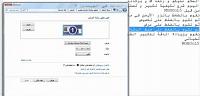البعض يخطئ في التّعبير فيعبّر عن شاشة سطح المكتب بقوله شاشة الكمبيوتر وهنا ناخذ العقل في مشوار أخر وهو كيفيّة صنع جهاز حاسوب يتمتع بشاشة حاسوب أصغر وهنا يكون السؤال بعيداً عن المعقول وذلك لأن كل صغير يوجد تعرف ما هو أصغر منه وهكذا نعود إلى السؤال الرئيسي وبالطرح الصحيح كيف يمكن تصغير شاشة سطح المكتب .
لتغيير حجم شاشة سطح المكتب اتّبع الطرق وخطوات التالية : ) (panel مظهراً بداخله مجموعة من الأيقونات .
2. نختار أيقونة عرض (display) من ضمن الأيقونات التي داخل الصندوق وعادة يكون رمز الأيقونة صورة لشاشة حاسوب .
3. يظهر صندوق حوار جديد يبين لنا خصائص العرض ، من هذا الصندوق يجب اختيار علامة تبويب الإعدادات setting)
) كما يمكن تغيير حجم الشاشة بتغيير الأرقام المعنونة بالعنوان السابق دقّة الشاشة .
) .
فإذا كانت دقّة العرض تساوي 1200*800 فإنّ عدد النّقاط العرضيّة للشاشة تساوي 1200 بينما تشكل 800 عدد النّقاط الطّوليّة ، وكلّما كانت عدد النّقاط أكبر كبرت مساحة الشاشة مما يجعل حجم الملفّات "العناصر" تظهر بشكل أصغر . وذلك يتبع لقانون النّسبة والتّناسب فكلّما كانت مساحة الشاشة أكبر صغر حجم الملفّات المعروضة عليها بالتّناسب .
- ومن المشاكل وعيوب التي قد يعاني منها مستخدم جهاز الحاسوب الخطأ في ضبط ساعة وتاريخ الجهاز ولهذا سنطلعكم على طريقة تعديل ذلك .
تعديل الوقت والتاريخ لجهاز الحاسوب : ) (panel مظهراً بداخله مجموعة من الأيقونات .
2. نختار أيقونة الوقت والتاريخ date/time properties وعادةً يكون رمز الأيقونة محتوياً على ساعة .
3. يظهر صندوق حوار نختار التبويب الأوّل منه والذي يكون بعنوان الوقت والتاريخ date and time
4. يوجد داخل التبويب أمرين الأوّل هو تغيير الوقت والتاريخ change date and time" " وهو ما نحتاج إليه الثاني هو عبارة عن تغير المنطقة الزمنية "chane time zone" التي يعيش بها المستخدم .
5. بعد اختيار أمر تغيير الوقت والتاريخ يظهر صندوق نختار من خلاله التاريخ والوقت المراد .
6. بعد القيام بتغيير التاريخ والسّاعة بما يناسب المستخدم يجب الضّغط على أمر تطبيق (apply) .